
Perkenalkan dahulu arahan carian yang biasa digunakan. Klik Cari&Pilih dalam menu, pilih arahan Cari dan kotak dialog carian akan muncul. Jika kita ingin mencari lokasi [Mesin Basuh], masukkan [Mesin Basuh] dalam kotak input, klik Cari Semua, dan hasil carian akan muncul di bawah. Klik salah satu daripadanya, dan kotak pilihan akan melompat secara automatik ke kedudukan yang dipilih.
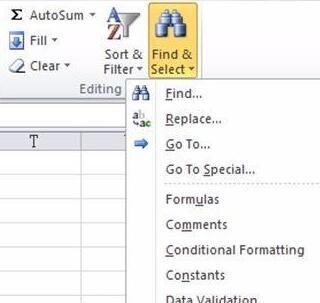
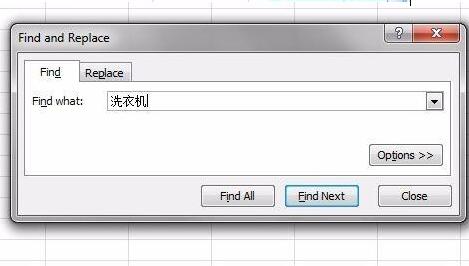
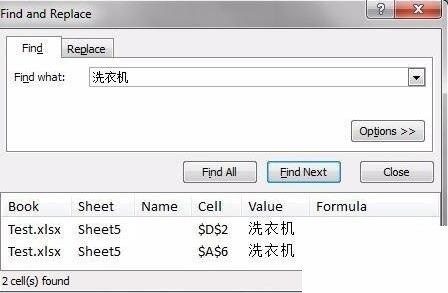
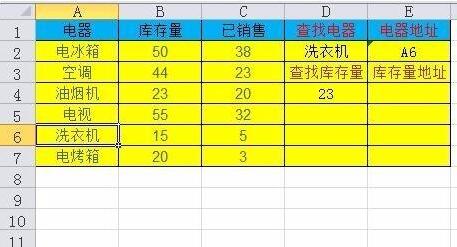
Kalau nak cari yang lain macam peti ais kena masuk peti ais baru cari. Jadi adakah fungsi sedemikian: tidak perlu memasukkan, terus pilih data yang anda ingin cari dalam sel, dan kemudian sel lain secara automatik memaparkan alamat data? Berikut memperkenalkan penggunaan fungsi ADDRESS.
Aplikasi fungsi ALAMAT
Format fungsi ALAMAT(nombor_baris,nombor_lajur,nombor_abs,a1,teks_helaian).
1. Nombor baris ialah nombor baris yang digunakan dalam rujukan sel.
2. Column_num ialah label lajur yang digunakan dalam rujukan sel.
3. Abs_num menentukan jenis rujukan yang dikembalikan.
Sebagai contoh, hasil ADDRESS(3,2,4) ialah B3, yang bermaksud baris ketiga dan lajur kedua, rujukan relatif.
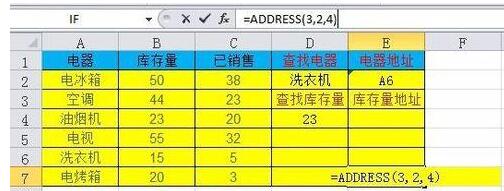
Begini cara mencari alamat [Mesin Basuh]. Formulanya ialah:
=ALAMAT(MAX((A2:A7=D2)*ROW(2:7)),MAX((A2:A7=D2)*COLUMN(A:A)),4). Oleh kerana formula fungsi ini wujud dalam tatasusunan, anda perlu menekan Ctrl+Shift+Enter untuk mengesahkan.
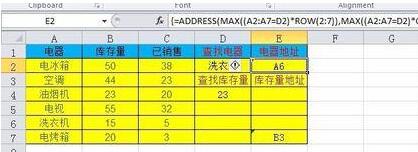
MAX((A2:A7=D2)*ROW(2:7)) mengembalikan nilai baris Maksud fungsi ini merujuk kepada alamat baris yang sama dengan nilai D2 dalam A2:A7, dan julatnya ialah. ke-2 Pergi ke baris 7. Ia membandingkan (A2:A7=D2) dan ROW(2:7) dan mengambil nilai yang lebih besar.
MAX((A2:A7=D2)*COLUMN(A:A)) mengembalikan nilai lajur Maksud fungsi ini merujuk kepada alamat lajur yang sama dengan nilai D2 dalam A2:A7 ke Lajur 1. Ia membandingkan (A2:A7=D2) dan COLUMN(A:A) dan mengambil nilai yang lebih besar.
Dalam contoh ini, fungsi MAX masing-masing mengembalikan 6 dan 1, yang bermaksud baris 6 dan lajur 1.
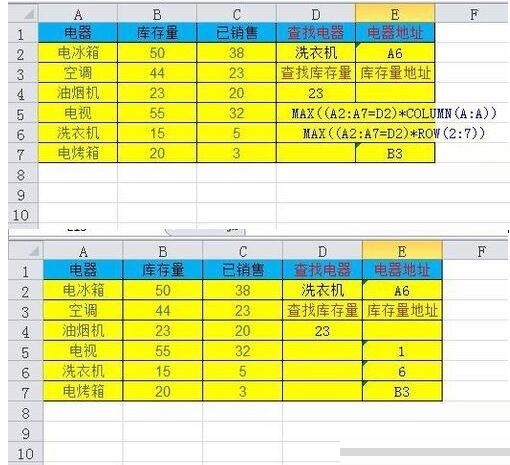
Tukar 4 dalam formula kepada 1 dan semak hasilnya Anda boleh melihat bahawa 1 mewakili rujukan mutlak dan 4 mewakili rujukan relatif.
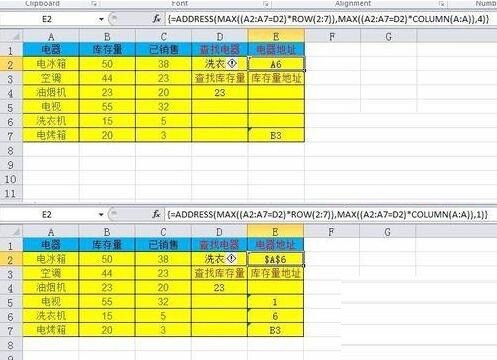
Nota
(A2:A7=D2)*ROW(2:7) dan (A2:A7=D2)*COLUMN(A:A) ialah tatasusunan, jadi selepas mengedit formula fungsi, anda perlu menekan Ctrl +Shift+Enter kombinasi kekunci Jika anda hanya menekan kekunci Enter, sistem tidak akan mengenali tatasusunan.
Atas ialah kandungan terperinci Bagaimana untuk mencari alamat kandungan dalam jadual dalam Excel. Untuk maklumat lanjut, sila ikut artikel berkaitan lain di laman web China PHP!




